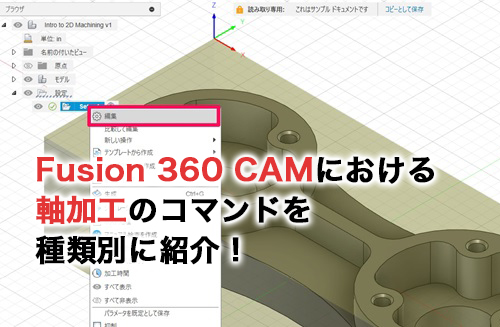Fusion 360ってなんでそんなに安いの?今まであったInventorと何が違うの?
という質問をよくもらうので、Fusion 360とInventorの違いをまとめてみました。
今回の記事を作成するにあたり、HL worksの草野さんにも協力をしていただきました。
Fusion 360とInventorの違い
Fusion 360とInventorでは、そもそも開発のコンセプトが異なります。
Inventorは、機械設計、装置設計等のために最適化されたシステムで、大規模アセンブリやAutoCADデータの取り扱いなど、製造業の設計部署が設計開発を柔軟にスムーズに行えることが特徴です。
Inventorを導入検討されている方は、Autodesk社の16のソフトウェアがセットになったPDMコレクションがおすすめです。
- 3D設計
- AutoCAD
- リバースエンジニアリング
- ビジュアライゼーション
- シュミレーション
- CAM
- Factory Design
など幅広いニーズに対応しています。
一方、Fusion 360は、ものづくりのための全く新しいプラットフォームという位置づけで、今まで分断されていた、CAD、CAM、CAE、コラボレーションなど、会社や部署をまたがって使用できるシステムです。
これからの時代、国や場所を超えてすべての人がつながりながら新しいものを作っていくために必要なシステムとして、クラウドをベースとした全く新しい考え方に基づいて開発されています。
①UI(画面デザインについて)
基本的な作図機能については、大きな差はありません。
数十万円するInventorや、他のCADソフトともほぼ同等のスケッチ機能がついているなんてすごいですね!
Fusion 360には無いInventorの機能は、主にしっかりと機械設計や特殊な設計をする際に便利な機能です。
点をインポート
Excelで指定したXY座標を点で表現できます。
インポートした点を繋げてスプラインを作成できるので、あらかじめ決まっている曲線を表現できます。
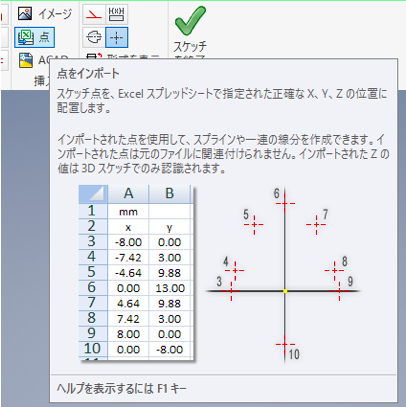
ACADファイル(DWG)の挿入
DWGファイルの図形を直接読み込むことができます。
その際に、不要な線はインポートしないようにフィルタリングするオプションもあります。
2次元図面の過去資産がある場合に有効です。
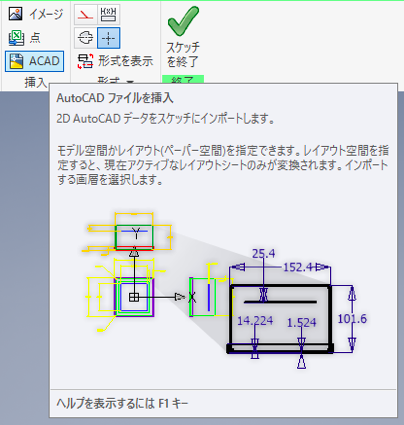
②ソリッドモデリング
Fusion 360とInventorは、ほとんど同じ機能が付いています。
数十万円~数百万円する3Dソフトにしかない、履歴を保持して形状の変更が非常に簡単に行える「パラメトリックモデリング」や、パラメトリックモデリングCADが不得意とする「ダイレクトモデリング」もできてしまうのはFusion 360がプロでも使えると言われる1つの要素ですね!
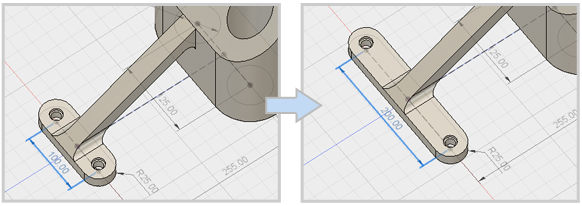
Fusion 360には無いInventorの機能として以下のものがあります。
こちらも、機械設計をするのに便利な機能です。
【Inventorのみの機能】公差を3Dモデルに付与する
寸法に対して公差を設定できます。
単に数値を追加するのではなく、できあがる3Dモデル自体の形状のサイズを中間値、上限値、または下限値に調整することが可能です。
これにより、より詳細な干渉チェックや応力解析を行うことができます。
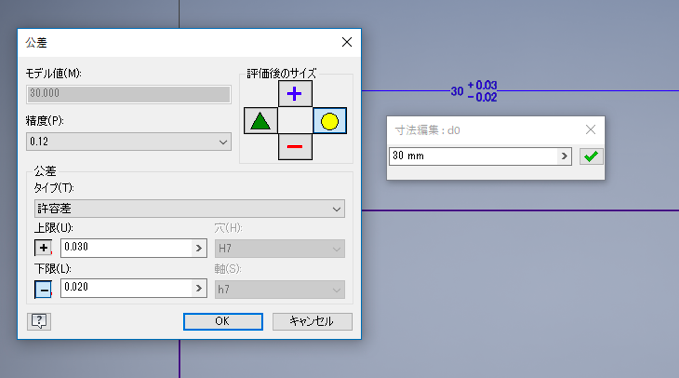
また、Inventorには完全な板金設計機能がついています。
Fusion 360にも最近この機能が付きましたが、まだフル機能には至っていません。
今後、同等の機能が搭載されると予想されます。
③サーフェスモデリング(パッチ)
Fusion 360とInventorほとんど同じ機能が付いています。
InventorとFusion 360ではサーフェスに関する取り扱いが若干異なります。
こちらも、他の3DCADソフトともほぼ同等の機能です。
多くのCADソフトも同様ですが、中身が詰まったソリッドと、中身が詰まっていない表面のみのサーフェスが3DCADで取り扱われるモデルです。
Inventorの場合、すべて1つの環境で作業をしますが、Fusion 360では作業スペースの「モデル」がソリッド、「パッチ」がサーフェスを扱うための環境として用意されています。
初心者ですと、明確に別れていたほうが理解しやすいという配慮かもしれませんね。
Inventorでは、基本的なフィーチャーである「押し出し」、「回転」、「スイープ」、「ロフト」についてはコマンド内で、ソリッドまたはサーフェスのどちらを作成するのかを選択できるようになっています。
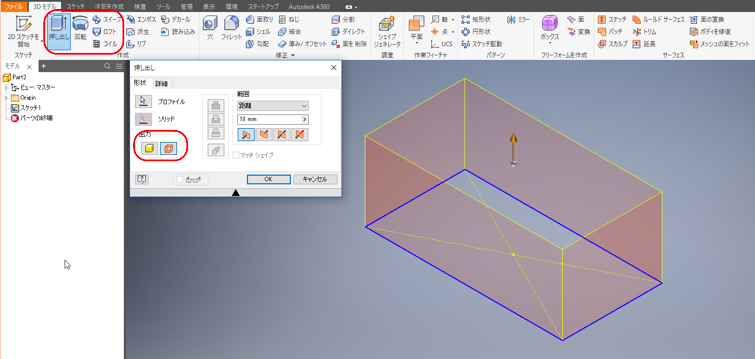
【Inventorのみの機能】ルールド サーフェス・メッシュの面をフィット
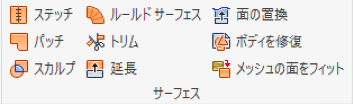
その他の作成方法としてInventorにのみ搭載されているコマンドは、「ルールド サーフェス」、「メッシュの面をフィット」があります。
ルールド サーフェス
選択したエッジから、指定した距離と方向に延長するサーフェスを作成する。
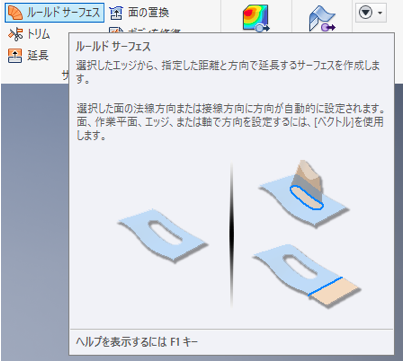
メッシュの面をフィット
メッシュ形状の指定した部分にフィットするサーフェスを作成する。
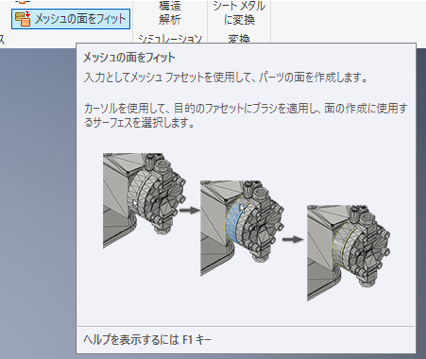
④Tスプラインモデリング(スカルプト)
スカルプト機能はFusion 360とInventor、ほぼ同等の機能が搭載されています。

新規作成時と編集時に使用できるコマンドがFusion 360よりも限られており、作成機能だと「押し出し」、「回転」、「スイープ」、「ロフト」が、編集機能は「ベベルエッジ」、「プル」、「エッジをスライド」、「補間」、「フリーズ」がありません。
Tスプラインモデリングは、コンセプトデザインやプロダクトデザインを行う、主に設計の初期段階で活用が期待される機能です。
設計者ではないデザイナーも容易に使えるようにということで、Inventorよりも機能が充実しているのかもしれませんね。
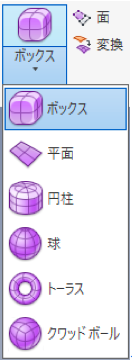
この機能については比較的ユーザー インタフェースが統一されていないので、どちらかのCADを使い慣れている方は最初に若干の違和感があるかもしれませんが、編集機能などはほぼ同じコマンドが揃っています。
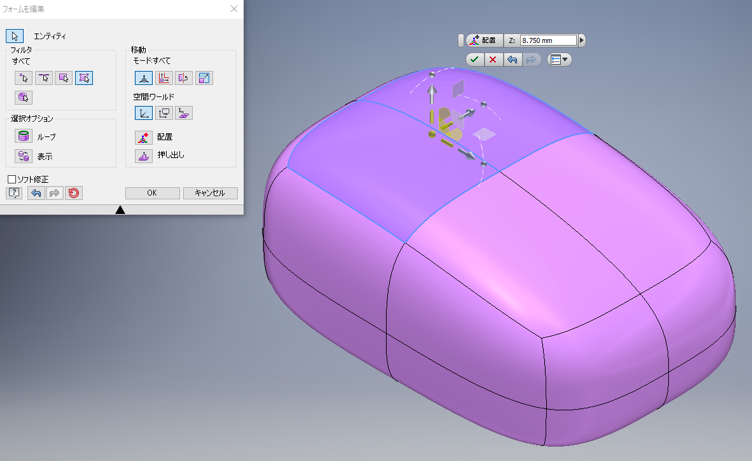
⑤アセンブリ
「アセンブリ」=「複数の部品を組み立てる機能」という意味ではどちらにもこの機能があり、コンポーネント同士の拘束には「ジョイント」を使用するという、基本的な機能は同じですが、データの扱い方が少し異なっています。
Fusion 360は、アセンブリも単体パーツもファイル形式は同一ですが、Inventorはアセンブリがiam、パーツがiptという異なるファイル形式を持ちます。
隣接した複数部品を、干渉を考慮しながら設計するには、ファイルが分かれていないFusion 360のほうが自由度が高いため、便利です。
Fusion 360を使用するのは設計者だけではない、という考え方からすると、誰でもわかりやすいデータ構造のほうがいいと判断してこのような仕様になっているのかもしれませんね。
現状、部品点数が2000点以上を超えてくるとFusion 360は重たくなってくるので、この点はInventorが優れています。
Inventorには大規模アセンブリを軽量化して設計を進めることができる機能がいくつか搭載されています。
また、溶接、フレーム設計、配管設計(チューブ&パイプ)および配線設計(ケーブル&ハーネス)機能など、機械設計に特化した機能もあります。
その他、Inventorにのみ搭載されている機能として以下のものがあります。
【Inventorのみの機能】モデリング全般・アセンブリフィーチャー・コンテンツ ライブラリ
Inventorのみ搭載されている、モデリング全般の機能について紹介します。
モデリング全般
iPats および iAssemblyという機能があります。
類似部品や類似アセンブリを作成する場合に1つの基準となるパーツやアセンブリを用意し、それに対しての差異を設定することで類似品をより素早く作成することができます。
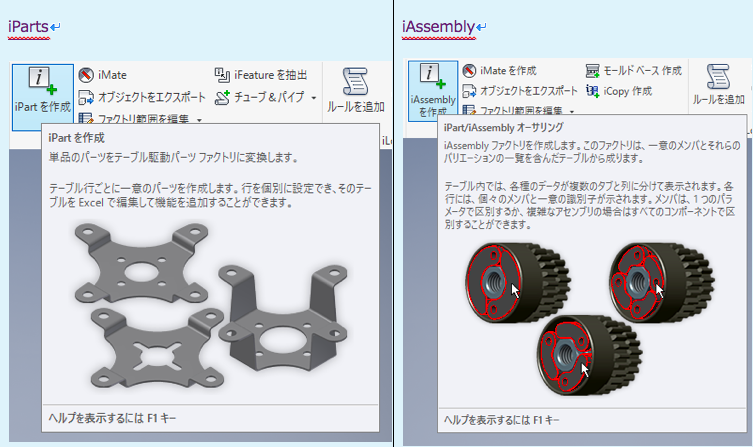
アセンブリフィーチャー
アセンブリ内に存在するフィーチャーを作成することができます。
どのコンポーネントにも依存しない、アセンブリのためだけのフィーチャーです。
合わせ加工をするための穴を作成するような場合に便利です。
コンテンツ ライブラリ
標準部品や機械要素を、自動生成することができる機能です。
既存のライブラリに存在しない独自のサイズの機械要素を設定したりできます。
また、ボルト・ナットおよびワッシャーの組み合わせを指定し、配置する位置を決めると自動で下穴が生成され、ボルトの長さを相手に合わせて自動的に決定して配置する機能などもあります。

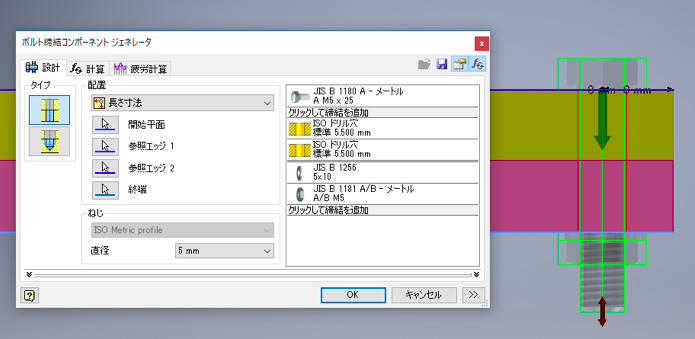
⑥シミュレーション機能
実はInventorよりFusion 360の方が、計算の種類は豊富に揃っています。
Inventorのシミュレーション機能
- 応力解析
- ダイナミック シミュレーション
- フレームの応力解析
のみです。
Fusion 360のシミュレーション機能
- 線形静的応力
- モード周波数
- 熱伝達
- 熱応力
- シェイプ最適化
- 構造座屈
- 非線形静的応力
- イベントシミュレーション(破断)
が用意されています。
Fusion 360を利用するにはライセンスが必要です。
ライセンスには「商用」と「無料」の2種類があります。
以下の表をご参照ください。
| 商用ライセンス | 無料試用版ライセンス(機能制限あり) |
|
※以下のような条件を満たせば無料で使用可
|
Fusion 360の「商用ライセンス」には3プランあり、「無料ライセンス」には30日間の無料体験版があります。
無料体験版では全機能を体験できるため、CADソフトの利用を検討中の方にはおすすめです。
参考記事:CAEの解析機能とは?Fusion360がすごい!機能や特徴を徹底解説
Inventorで同様のことをするには「Product Design & Manufacturing Collection」というパッケージで購入し、「Autodesk Nastran In-CAD」というシミュレーション ソフトウェアをアドインする必要があります。
このソフトウェアでは、
- 熱伝導および熱応力解析
- 非線形解析
- 大変形解析
- 複合材解析
- 座屈解析
- 落下衝撃解析
- 周波数応答解析
なども行うことができますが、年間約40万円の費用が必要になります。
⑦図面
Fusion 360に搭載されている図面機能は、Inventorと比較すると若干劣ります。
基本的な2次元図面を作成するための機能は両方についており、3Dモデルから簡単に三面図や断面図、拡大図を作成したり、寸法注記、図面指示、部品表などを作成できます。
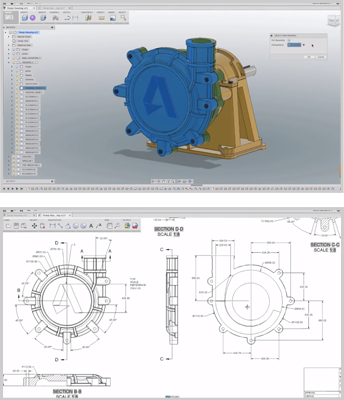
日本の企業では2次元図面が正であるところが多いため、Inventorでは企業内のオリジナルの製図規格にも対応できるようなカスタマイズ性を備えています。
図面枠、表題欄、部品表のフォーマットなどはどの企業でもオリジナルのフォーマットを設定している場合がほとんどですが、これらすべてカスタマイズ可能です。
Fusion 360は、日本の企業が求める品質の図面を作成するには、少し機能が不足していますが、開発の重要なポイントとして図面機能を位置づけているようです。
ユーザーから図面に関する要望が多く届いており、優先順位を付けて多くの機能を追加していっています。
⑧【Fusion 360のみの機能】CAM機能
InventorにはCAM機能が付いていませんが、Fusion 360にはCAM機能が付いています。
これは、ものづくりのためには設計だけではなく製造も必要であるという、Fusion 360のコンセプトに基づいたものでしょう。
Fusion 360に搭載されているCAMは「Inventor HSM」を元にした3D CAMです。
Fusion 360のCAM機能を使えば、CADで作成した3Dモデルを加工するツールパスを作成できます。
加えて、加工に必要なシミュレーション機能も備わっています。
Inventor HSMに搭載されている機能のほとんど(9割ほど)は、Fusion 360に搭載されているため、マシニングセンターと呼ばれる、工具自動交換装置を備えた数百万円~数千万円する切削加工機を動作させることも可能です。
このクラスのCAMソフトウェアは、CADよりも高価で数百万円するのが当たり前ですが、年間71,500円(1ヶ月あたり6,000円程度)で利用できるのはコストメリットが非常に高いです。
参考記事:Fusion 360はCAM機能もすごかった!Fusion 360のCAMのコマンドについて徹底解説
⑨データ管理
Inventorは、ソフトウェアに同梱されているAutodesk Vaultというデータ管理ソフトウェアを使用してデータ管理をすることができます。
このツールでは、プロジェクトごとにファイルを整理することができます。
また、ファイルのバージョン管理、アセンブリ内で使用されているコンポーネントの検索、排他制御(誰かが編集している時に他の人は編集できないようにするなど、矛盾や衝突が発生しないようにする)などが可能です。
これは、Inventorが機械設計を目的にしているため、設計部署において複数の設計者が間違いなく設計した部品を管理できるようにしている、クローズドなシステムとして最適化されています。
一方、Fusion 360はクラウドでデータを管理しています。
これは、Fusion 360のコンセプトである「コラボレーションツール」であることから、非常に力を入れて開発されている部分です。
クラウドで管理されているため、メールアドレスを共有するだけで簡単にデータの共有ができたり、特定のデータにアクセスできるURLを簡単に取得できるため、他社や他部署の人とデータを共有するのが非常に簡単です。
また、ウェブブラウザでリアルタイムに画面共有をして打合せができるコラボレーション機能や、3D上に直接マークアップできるコメント機能など、「人と人とをつなぐコラボレーションのための機能」が盛り沢山です。
Fusion 360とInventorの違いについてまとめ
いかがだったでしょうか。
Inventorは機械設計を効率的に行うための細やかな便利機能がたくさん搭載されています。
一方、Fusion 360は新しいコンセプトで、ものづくりのための広い機能を搭載しています。
Inventorや他のCADにある機能がまだ搭載されていないこともありますが、Fusion 360はユーザーからの声を元に2週間に1回アップデートを行うなど、今までのCAD/CAMソフトウェアの常識を大きく覆した進化を遂げている、未来のあるソフトウェアだと言えるでしょう。
みなさんもこれからのFusion 360の進化に是非注目していただき、全く新しいコラボレーションツールを体験してみてください!!
関連記事